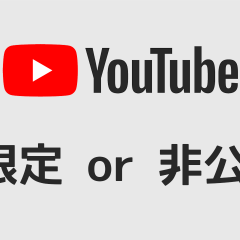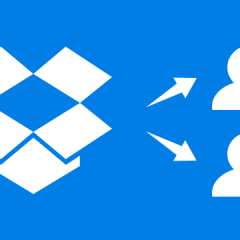プライベートな動画を特定の誰かにだけ見せたいことってありますよね。
例えば、子供の運動会で撮った動画をママ友達にだけ見せたいときとか。
そんなときはYouTubeに「非公開」でアップロードして、相手のGoogleアカウントを設定してあげるだけで他の誰にも見られることなく共有することができます。
目次
「限定公開」と「非公開」の違い
YouTubeには動画を公開する際の制限レベルが2段階あります。
- URLを知っている人は誰でも観ることができる「限定公開」
- Googleアカウントで特定した人だけが観ることができる「非公開」
例えば「LINEでURLを送った相手にだけ見せたい」のであれば、限定公開でも問題ありません。
ただし、その動画のURLを受け取った人がSNSにシェアしたとしたら、その動画は誰でも観ることができてしまいます。
流出されたら困るような動画であれば非公開にしておいて、Googleアカウントを紐づけた人だけが見れるようにしておくのが安全です。
詳しくは下記の記事で解説してますので、こちらもぜひ読んでみてください。
非公開にした動画を特定の相手にだけ動画を見せる
というわけで本題です。非公開設定にした動画を特定の相手にだけ動画を見せたい場合は、下記の2ステップで動画をアップロードしてください。
- YouTubeに「非公開」でアップロード
- 見せたい相手のGmailメールアドレスを入力
YouTubeに「非公開」でアップロード
まず、YouTubeの動画アップロードのページに行きます。
画面中央にあるプルダウンが「公開」となってますので、こちらをクリックして「非公開」に変更します。
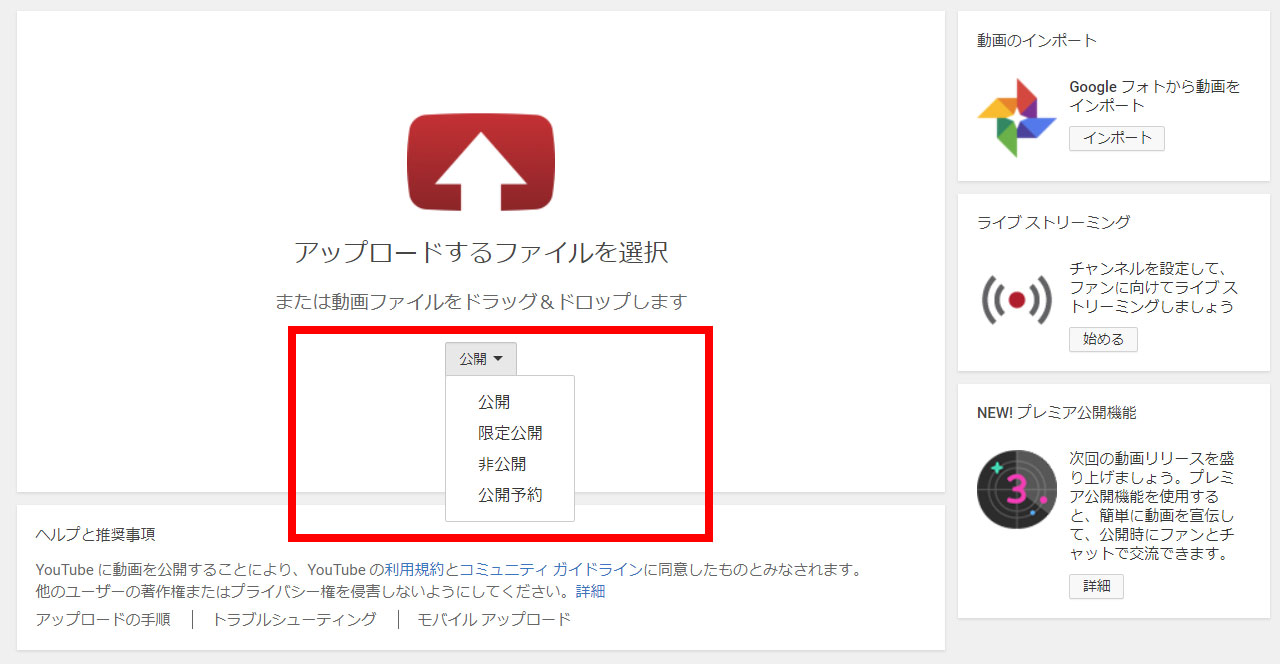
「非公開」に変更したら、あとはパソコンに入っている動画をドラッグ&ドロップしてYouTubeへアップロードします。
もちろんスマホのYouTubeアプリを使ってアップロードしてもおっけーです!
見せたい相手のGmailメールアドレスを入力
アップロードが開始されるとタイトルや説明文の編集画面に移ります。
右下の方に「非公開」と書かれたプルダウンがあり、その直下にある「共有」をクリックしてください。

動画を見せたい相手のGmailのメールアドレスを入力してください。
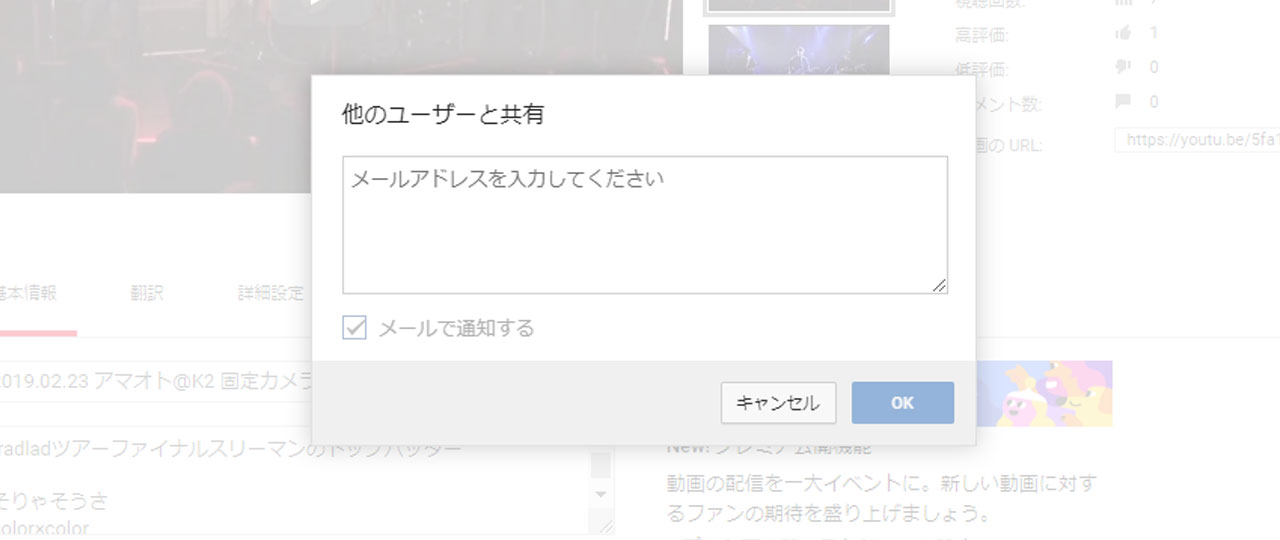
これで特定の相手に動画が観れる環境が整いました。あとは動画のURLを相手に送ってあげましょう。
共有したい相手がGoogleアカウントを持ってない場合
動画を共有したい相手がGoogleアカウントを持ってない場合、
- 相手にGoogleアカウントを作ってもらう
- Googleアカウントが必要ない方法で動画を送る
上記のいずれかが良いと思います。それぞれのやり方についてご紹介しますね。
Googleアカウントを作ってもらう
下記の記事でGoogleアカウントを作る方法について解説しています。こちらの記事のURLを相手に送ってあげてください。
また、Googleアカウントを乗っ取られたら大変なので、こちらで解説している「二段階認証」もやっておいた方が良いと思います。
GigaFile便を使って送る
僕が動画を送る場合はGigaFile便をよく使っています。大容量ファイルも簡単に送れるんですよ。
こちらは冒頭で紹介した限定公開同様、URLを知ってる人であればダウンロードできてしまうので、パスワードを設定するなどセキュリティ面にはお気をつけください。
Dropboxを使って送る
Dropboxを使って動画を送る方法もあります。Dropboxでは共有リンクにパスワードを設定することもできるため、安全に動画を送ることができます。
最後に
個人的にはそこまで厳密にしなくても、限定公開くらいでもいいかなとは思ってますが、動画が流出しないかどうか気になるという方はぜひお試しください。